Si estás cansado de que LinkedIn muestre tu perfil como «Abierto para trabajar» y no quieres recibir mensajes de reclutadores todo el tiempo, ¡tenemos la solución! En este artículo te enseñaremos cómo desactivar esta función y controlar mejor tu privacidad en la red social profesional más importante del mundo. Sigue leyendo y aprende a deshacerte de esa etiqueta de «buscando trabajo» en tu perfil de LinkedIn.
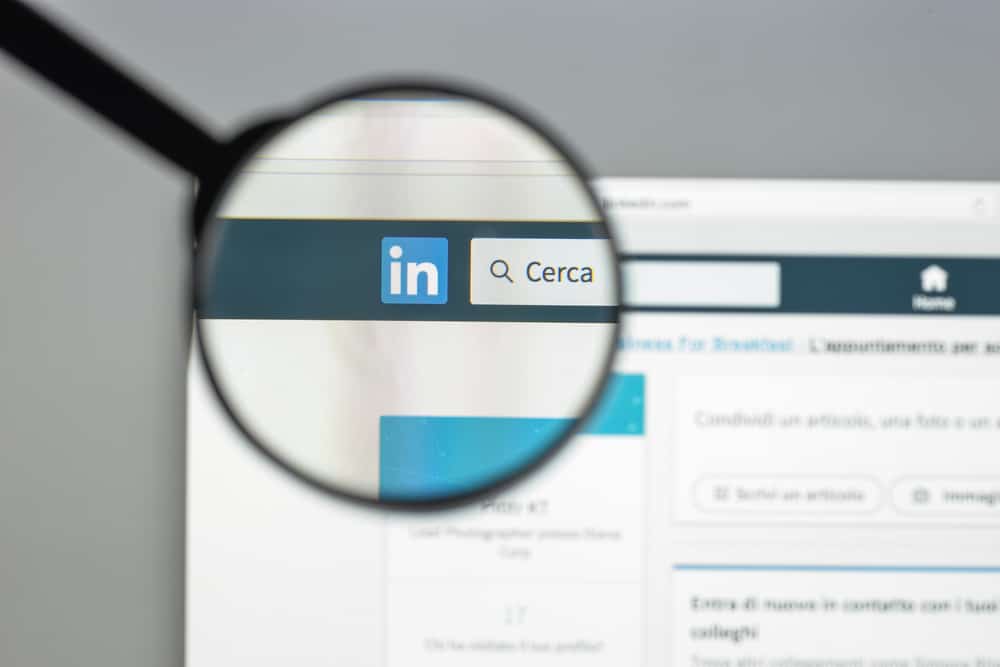
Tal vez, consiguió el trabajo que ha estado buscando, o no desea tener el estado «Abierto para trabajar» en su LinkedIn perfil más.
Así que se pregunta cómo eliminar el estado «Abierto para trabajar» de su LinkedIn perfil.
Para eliminar el estado «Abierto para trabajar» en su LinkedIn perfil, navegue a su perfil y haga clic en el icono de lápiz junto al estado «Abierto para trabajar». A continuación, haga clic en la opción «Eliminar del perfil» en la parte inferior y confirme la acción presionando el botón «Eliminar».
A pesar de ser una herramienta útil, las personas pueden tener sus razones para querer eliminar el cartel «Abierto para trabajar» de sus LinkedIn perfil. Entendemos eso, y estamos escribiendo esta guía para ayudarlo.
En las secciones siguientes, explicaremos cómo quitar «Abierto para trabajar» LinkedIn en dispositivos móviles y PC. Eso no es todo; esta guía también le enseñará a ocultar el banner «Abierto para trabajar» de ciertas personas en lugar de eliminarlo de su perfil.
Cómo quitar «Abierto para trabajar» de LinkedIn en aplicaciones móviles?
Si usa un dispositivo Android o iOS, puede eliminar el banner «Abierto para trabajar» de su LinkedIn perfil siguiendo los siguientes pasos:
- Abre el LinkedIn aplicación en su dispositivo móvil.
- Toca tu foto de perfil en la esquina superior izquierda.
- Grifo «Ver perfil,» su nombreo tu foto de perfil.
- Toque en el icono de lápiz en el lado derecho de la “abierto al trabajo“ caja.
- Grifo «Eliminar del perfil” en la parte inferior de la pantalla.
- Confirme la acción tocando “Borrar.”
Puede volver a habilitar el banner «Abierto para trabajar» en cualquier momento, pero LinkedIn no guarda sus preferencias anteriores.
Cómo quitar “Open to work” de LinkedIn en la computadora?
En una PC, puede acceder LinkedIn a través de un navegador web o la aplicación de escritorio. Para eliminar el cartel «Abierto para trabajar» de su LinkedIn perfil en una PC, siga estos pasos:
- Navegar a LinkedIn en tu navegador favorito.
- Clickea en el «A míbotón ” en la parte superior.
- Haga clic en el botón «Ver perfil».
- Haga clic en el icono de lápiz en la esquina superior derecha de la “abierto al trabajo» caja.
- Haga clic en «Eliminar del perfil» en el fondo.
- Haga clic en «Borrar» para confirmar.
¿Qué pasa si quieres que los reclutadores sepan que estás abierto a oportunidades pero no quieres que otras personas lo vean? Eso es posible; compruebe cómo hacerlo en la sección a continuación.
¿Cómo ocultar «Abierto para trabajar» de los no reclutadores en una aplicación móvil?
En las secciones anteriores, explicamos cómo eliminar el banner «Abierto para trabajar» en su LinkedIn perfil. Sin embargo, a algunas personas les puede gustar tener el banner, pero no para que lo vean los no reclutadores.
En ese caso, puede personalizar su visibilidad para excluir a ciertas personas en lugar de eliminar el banner.
Aquí se explica cómo ocultar «Abierto para trabajar» de los no reclutadores en su teléfono móvil:
- Abre el LinkedIn aplicación en su dispositivo móvil.
- Toca tu foto de perfil en la esquina superior izquierda.
- Haga clic en «Ver perfil,» su nombreo tu foto de perfil.
- Toque en el icono de lápiz en el lado derecho de la “abierto al trabajo» caja.
- Toque en el «Todo LinkedIn miembros” botón en la parte inferior de la pantalla.
- Seleccionar «Solo reclutadores.”
- Toque en el «Ahorrarbotón ” en la esquina superior derecha.
También puede restringir que los no reclutadores vean el banner «Abierto para trabajar» mientras agrega el banner usando la misma opción.
¿Cómo ocultar «Abierto para trabajar» de los no reclutadores en una PC?
Si desea ocultar el estado «Abierto para trabajar» en LinkedIn de no reclutadores, siga estos pasos:
- Navegar a LinkedIn en tu navegador favorito.
- Clickea en el «A míbotón ” en la parte superior.
- Clickea en el «Ver perfil» opción.
- Haga clic en el icono de lápiz en la esquina superior derecha de la “abierto al trabajo» caja.
- Toque en el «Todo LinkedIn miembros” botón en la parte inferior.
- Seleccionar «Solo reclutadores.”
- Haga clic en el «Ahorrarbotón ” en la parte inferior.
Conclusión
Nadie quiere que todo el mundo sepa que está buscando trabajo. Entonces, es comprensible por qué le gustaría quitar este banner de su perfil.
Sin embargo, la belleza de este LinkedIn característica es que LinkedIn lo usa para determinar qué tipo de notificaciones de trabajo recibe.
El cartel «Abierto para trabajar» permite a los reclutadores y a su LinkedIn sepa que está abierto a ofertas de trabajo en un campo en particular. Entonces, ¿por qué debería renunciar a estos beneficios?
Bueno, depende totalmente de ti decidir si quitar o no el banner de tu perfil. Sin embargo, le aconsejo que haga que el marco sea visible solo para los reclutadores, en lugar de eliminarlo por completo.
Este artículo le ha mostrado los pasos que debe seguir en cualquier caso. Entonces, la pelota ahora está en tu cancha.
